Flasher une Horus
Table des matières
Avertissements
Si vous détectez une erreur dans ce tuto ou si vous voulez signaler un oubli ou une amélioration possible, utilisez le module de contact pour nous en informer : Nous contacter
Introduction
Vous souhaitez mettre à jour le module interne (partie HF qui génère le signal 2.4Ghz) de votre Horus (X10, X10S, X12S) ?
Si vous utilisez une version d'OpenTX avant 2.3.x), suivez la procédure décrite dans cet article.
Nous aurons besoin de 2 cartes SD, une dédiée à la version frOS et l'autre pour OpenTX.
Votre radio vient d'arriver... en FrOS
Nous allons vérifier sa version puis effectuer la sauvegarde des dossiers qui seront indispensables à la restauration de ce système une fois passé en OpenTX.
Vérifier la version FrOS
Une fois la radio allumée, appuyer sur SYS, choisissez le menu INFO et appuyez sur ENTER. La ligne SoftWare donne la version installée:
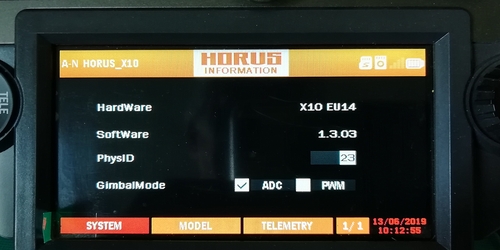
Effectuer les sauvegardes
Les Horus étant fournies sans carte SD, préparez-en une (classe 10, moins de 32Go) formatée en FAT32 et nommée FrOS.
Radio allumée, raccordez la à un port USB. L'écran doit afficher un grand symbole USB. Après quelques secondes, vérifiez la présence d'une nouvelle unité dans votre explorateur de fichiers:
Les dossiers de la mémoire flash :
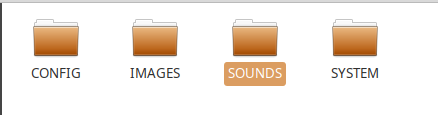
Insérez votre carte SD dans un lecteur de carte externe et utilisez la fonction de copie de l'Explorateur de fichiers pour y copier les 4 dossiers identifiés ci-dessus.
Ne supprimez rien dans les dossiers issus de la radio.
Toujours sur la carte SD, ajoutez un dossier FIRMWARE qui servira pour la mise à jour ultérieure des versions FrOS.
Mettre à jour FrOS
Préparation
Nous allons vérifier la présence d'une nouvelle version sur le site de FrSky (section FIRMWARE):
Horus X10 → ici
Horus X10S → ici
Horus X12S → ici
Téléchargez le fichier .zip et extrayez son contenu sur votre ordinateur, vous devez obtenir ceci :

Choix du fichier
Dans le dossier extrait du .zip, vous pouvez choisir les fichiers mode 1 ou mode 2, la norme européenne (EU) ou hors Europe (NEU) ainsi que les versions FLEX (destinées au Long Range).
Dans mon cas, j'ai une Horus X10 version EU-LBT en mode 1.
C'est le fichier X10_mode1_EU_1303_frtx.bin qui correspond à mes besoins, je vais donc le copier sur la carte SD dans le dossier FIRMWARE.
Vous pouvez maintenant remettre la carte dans la radio.
Flashage version FrOS
Cette étape va mettre à jour la version de FrOS et aussi celle du module interne (iXJT), c'est ce qui nous intéresse.
Appuyez sur la touche ENTER (celle du milieu à droite) et allumez votre radio en même temps, le processus de mise à jour va commencer :
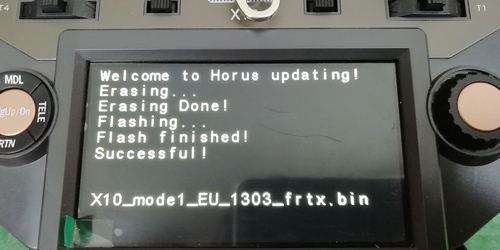
Attendez que l'écran affiche "Successful !" et éteignez la radio en laissant votre doigt appuyé jusqu'à voir apparaître la mise à jour du module iXJT :
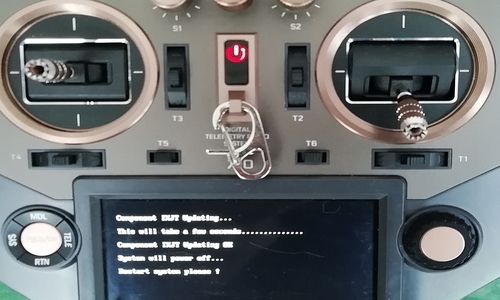
Désolé pour la qualité médiocre de l'image, mon smartphone fait ce qu'il peut !

Le processus dure peu de temps, la led reste rouge en permanence et la radio s'éteint d'elle même. Vous bénéficiez maintenant de la (dernière) version de FrOS, module interne y compris.
Passer de FrOS à OpenTX
Voici comment passer (ou retourner) sous OpenTX, maintenant que le module iXJT est à jour.
Préparation carte SD
Conservez précieusement celle qui contient la sauvegarde du système FrOS, elle vous servira pour les mises à jour ultérieures et préparez une autre carte SD (version OpenTX) qui contiendra les dossiers utiles à OpenTX. Vous pouvez télécharger le pack complet ici : Pack SD en choisissant le pack pour Horus.
Extrayez la totalité du contenu du fichier .zip directement sur votre carte SD et mettez la en place dans la radio.
Préparation de Companion
Dans Companion, créez un profil correspondant au modèle de votre radio et téléchargez le firmware avec les options de compilations que vous souhaitez (voir menu Profil de radio). La présentation des options de compilation est disponible ici : Options de compilation
Transfert du firmware OpenTX
Radio éteinte, connectez-la au port USB et choisissez "Transférer firmware à la radio" :
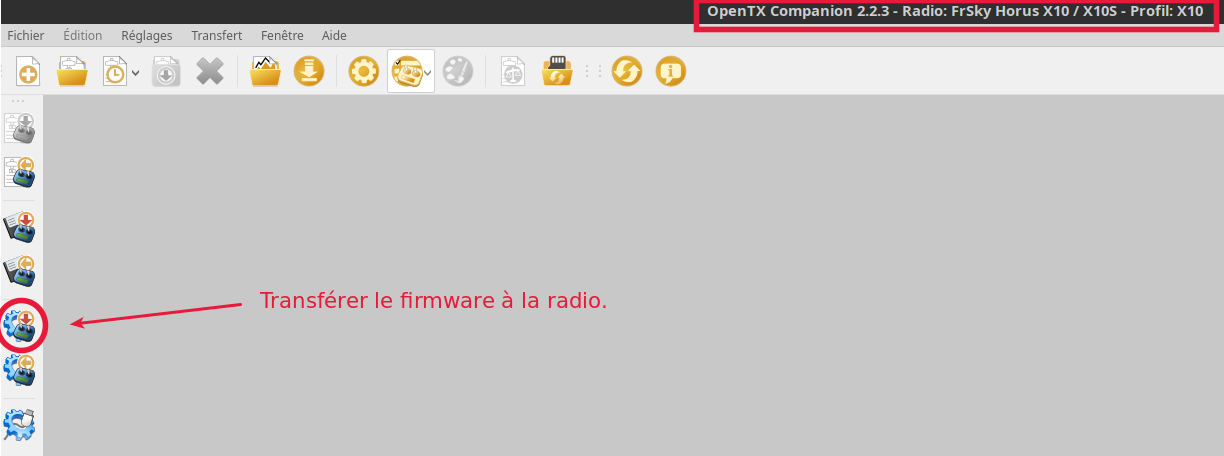
Sélectionnez le firmware .bin téléchargé précédemment (ex: opentx-x10-noheli-lua-luac-fr.bin), ne cochez pas la case "Vérifier la compatibilité du hardware" et cliquez sur "Transférer".
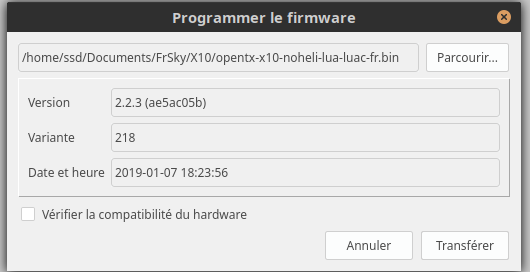
Le processus commence, comptez 2 minutes :
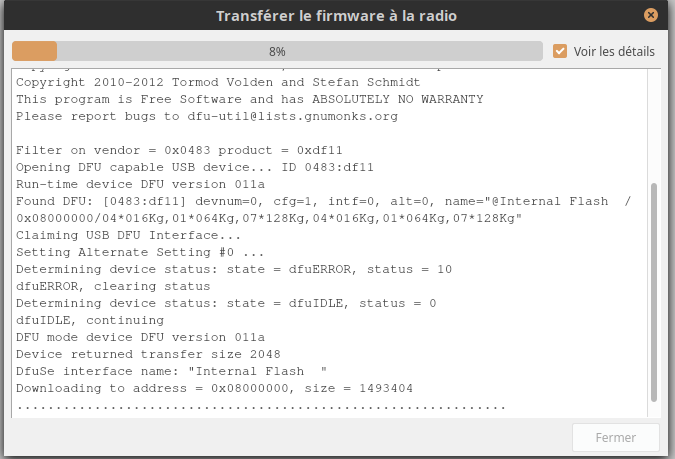
Puis le résultat final :
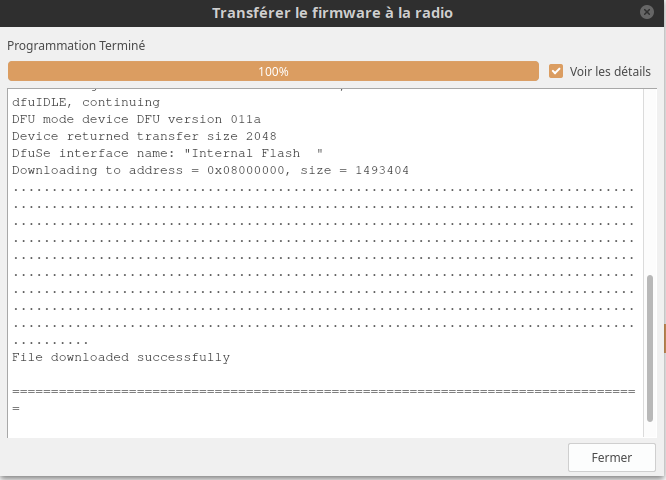
Vous pouvez allumer votre radio pour bénéficier de la (dernière) version d'OpenTX.
Passer de OpenTX à FrOS
Il est possible de revenir sur FrOS à tout moment, pour mettre à jour si besoin le module iXJT. Voici comment faire:
Préparation carte SD
Sortez la carte SD (version OpenTX) de votre radio et mettez-la de coté.
Dans le .zip que nous avons téléchargé sur le site de FrSky comme décrit ici : Effectuer les sauvegardes, nous allons sélectionner le fichier de la version FrOS que nous souhaitons utiliser :

Reprenez la carte préparée précédemment (version FrOS) puis vérifiez que le dossier FIRMWARE existe bien sur cette carte, c'est lui qui va recevoir la version FrOS à injecter. Copiez-y le fichier sélectionné (X10_mode1_EU_1303_frtx.bin) dans ce cas.
Mettez la carte SD dans la radio et passons à l'étape suivante.
Transfert du Bootloader FrOS
FrOs utilisant un Bootloader différent de celui d'OpenTX, nous allons transférer le Bootloader version FrOS dans la radio à l'aide de Companion. Ouvrez le profil qui correspond à votre modèle, la procédure est décrite ici : Transfert du firmware
Rappel:
Cliquez sur le bouton "Transférer le firmware à la radio" puis sur parcourir et choisissez le .dfu à transférer :

vous devez voir ceci :
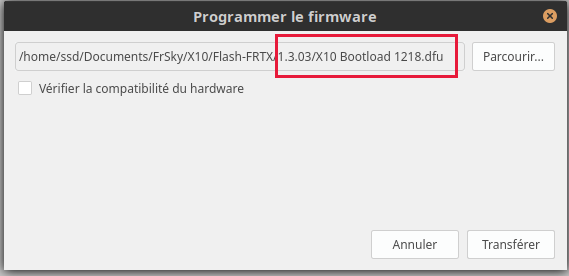
Radio éteinte, raccordez-la au port usb et cliquez sur "Transférer" puis attendez la fin du processus.
Installation de FrOS
Vous pouvez déconnecter la radio du port usb et procéder à l'installation de FrOS comme décrit ici : Mettre à jour FrOS, la procédure étant la même.

